
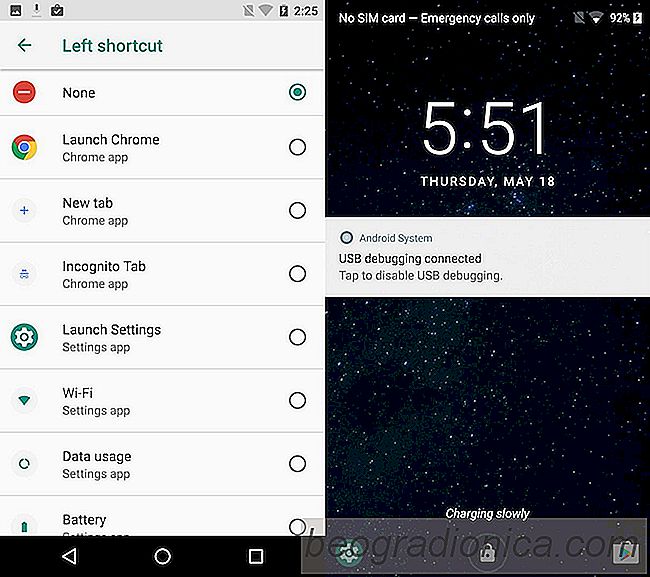
O Android o beta chegou para qualquer pessoa interessada em testar a nova versão. Tem alguns novos recursos, embora, como esperado em qualquer beta, existem erros. Alguns recursos funcionam, outros não. Levará alguns meses e várias iterações do novo SO para resolvê-las. Se o passado é uma indicação, os recursos que você vê no Android O beta podem não chegar à versão estável final. Dito isto, o System Tuner ainda está presente no Android O e tem um novo recurso experimental que permite editar os atalhos da tela de bloqueio no Android 8.
Os atalhos da tela de bloqueio são os aplicativos que você pode abrir deslizando para a esquerda ou para a direita tela. Você não pode editar esses atalhos no Android 7. Os atalhos padrão eram o aplicativo de discagem por telefone e o aplicativo da câmera. Se você não quiser usar esses aplicativos, não terá recurso.
Para editar os atalhos da tela de bloqueio no Android 8, Ă© necessário ativar o Sintonizador da IU do sistema. Depois de ativar o Sintonizador da IU do sistema, abra o aplicativo Configurações. O aplicativo Configurações mudou um pouco no Android 8. Muitas das preferĂŞncias foram incluĂdas em categorias. Role para baixo e toque em Sistema> Sintonizador de interface do usuário do sistema.
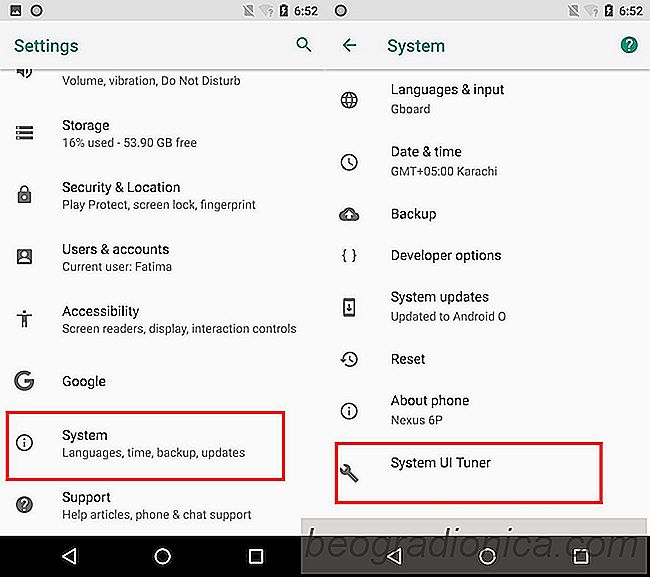
Na tela Sintonizador da interface do usuário do sistema, toque em Bloquear tela. Você pode editar um ou ambos os atalhos esquerdo e direito. O atalho esquerdo é o botão que aparece na parte inferior esquerda da tela de bloqueio. Você desliza para a direita para usá-lo. Da mesma forma, o atalho direito aparece no canto inferior direito da tela de bloqueio. Você tem que deslizar para a esquerda para usá-lo.
Toque no atalho que vocĂŞ deseja editar.
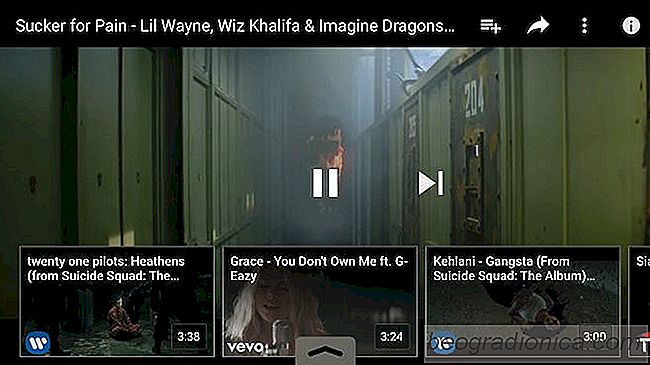
Como visualizar vĂdeos sugeridos no modo de tela inteira no YouTube
Ao reproduzir um vĂdeo no YouTube, vocĂŞ recebe sugestões de outros vĂdeos Assistir. É assim que vocĂŞ acaba indo para o buraco do coelho; vocĂŞ assiste a um vĂdeo sugerido apĂłs o outro. Antes que vocĂŞ perceba, sĂŁo 4 da tarde. O aplicativo do YouTube para iOS e Android lista os vĂdeos sugeridos abaixo do player de vĂdeo.
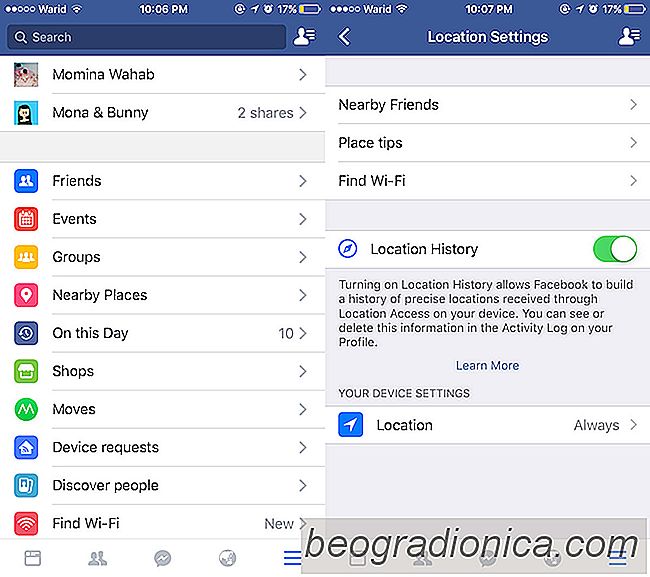
Como desativar o WiFi do Facebook e por que você não deve usá-lo
O Facebook parece estar se transformando em Grande irmĂŁo. Ele tem um novo recurso que informa quando as redes Wi-Fi pĂşblicas estĂŁo disponĂveis e onde. Uma notificação informa quando uma rede pĂşblica está disponĂvel "nas proximidades" e solicita que vocĂŞ ative o recurso Wi-Fi para localizar e se conectar a ela.